Raggruppa e separa oggetti in Adobe CS5 Illustrator

Scopri come raggruppare e separare oggetti in Adobe Creative Suite 5 (Adobe CS5) Illustrator per migliorare il tuo flusso di lavoro creativo.
La capacità di Fluidifica in Photoshop CS6 di proteggere le aree dal congelamento e di rimuovere le aree dallo scongelamento merita un'occhiata più da vicino. Considera il congelamento come l'equivalente del mascheramento. Ecco un riepilogo delle cose che devi sapere:
Il modo più semplice per bloccare/scongelare è utilizzare gli strumenti Freeze Mask e Thaw Mask per dipingere le aree che si desidera proteggere o rimuovere. Usa i controlli del pennello per modificare il modo in cui lo strumento dipinge o cancella. Quando imposti la pressione del pennello su un valore inferiore al 100%, l'opacità della maschera che stai dipingendo determina quanto è congelata quell'area.
Ad esempio, se un'area è congelata solo al 25%, l'utilizzo di uno strumento di distorsione su quell'area produce solo tre quarti della distorsione che si ottiene in un'area completamente scongelata.
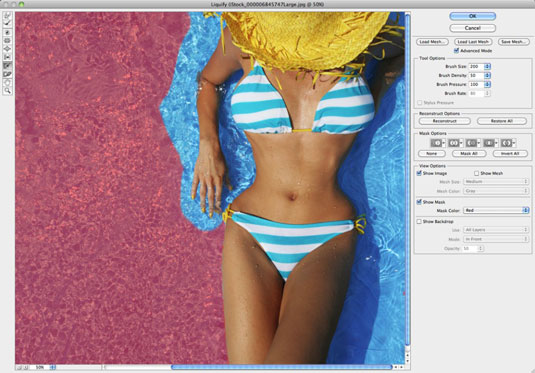
Credito: ©iStockphoto.com/NinaMalyna Immagine #6845747
È possibile utilizzare le selezioni attive o salvate per definire un'area bloccata o mascherata. Questa è una grande capacità; puoi utilizzare tutti gli strumenti di selezione di Photoshop per definire aree bloccate/sbloccate prima di richiamare Fluidifica.
È possibile, ad esempio, selezionare una parte dell'immagine utilizzando lo strumento Bacchetta magica o Selezione rapida, un'altra parte utilizzando la modalità Maschera veloce, quindi salvarle tutte (scegliere Selezione→Salva selezione) come canali alfa. Quindi, quando usi Fluidifica, scegli una di quelle selezioni salvate, o canali alfa, per bloccare un'area.
Seleziona la base che desideri utilizzare per la tua maschera dal menu a discesa (menu a comparsa su Mac) del comando Sostituisci selezione (l'icona all'estrema sinistra in Opzioni maschera).
Puoi anche selezionare una maschera di livello per definire la tua maschera. Questo è un ottimo modo per applicare le distorsioni a vari gradi di intensità. Dove la maschera rivela di più, la distorsione è più evidente. Dove la maschera si nasconde di più, la distorsione è più sottile.
Per scongelare tutte le aree congelate, fare clic sul pulsante Nessuno nell'area Opzioni maschera.
Per congelare tutte le aree scongelate, fare clic sul pulsante Maschera tutto nell'area Opzioni maschera.
Per invertire le aree bloccate/scongelate, fare clic sul pulsante Inverti tutto. Ciò che è stato congelato è scongelato e ciò che è stato scongelato è congelato. Amen!
Scopri come raggruppare e separare oggetti in Adobe Creative Suite 5 (Adobe CS5) Illustrator per migliorare il tuo flusso di lavoro creativo.
Scopri come avvolgere il testo in Adobe Illustrator CC per migliorare la tua creatività grafica. Segui i nostri passaggi dettagliati per un avvolgimento efficace!
Utilizza gli strumenti Fluidifica in Adobe CS5 Illustrator per creare distorsioni artistiche ai tuoi oggetti. Scopri come piegare e modellare le forme in modo creativo.
Scopri come esportare file JPEG e PNG da Adobe InDesign CS6. Guida dettagliata per migliorare la pubblicazione online con immagini di alta qualità.
Scopri come lavorare con le immagini in Adobe XD, incluso il ridimensionamento, la rotazione e l
Scopri come spostare e clonare le selezioni in Adobe Photoshop CS6 con tecniche aggiornate e trucchi utili per migliorare la tua creatività.
Puoi utilizzare lo strumento Istantanea in Adobe Acrobat CS5 per selezionare sia testo che immagini e creare un'immagine di una determinata area all'interno di un file PDF. Il risultato viene comunemente chiamato screenshot di una sezione all'interno di un file PDF. Il risultato è un'immagine e il tuo testo non è […]
Progettato per ricercatori e scienziati, le capacità di misurazione in Photoshop CC sono piuttosto potenti. Puoi misurare qualsiasi cosa e contare il numero di qualsiasi cosa in un'immagine tecnica, magari da un microscopio o un telescopio. Se conosci la dimensione esatta di qualsiasi elemento in un'immagine, puoi scoprire praticamente qualsiasi cosa […]
Quando hai del testo nel tuo progetto Adobe XD, puoi iniziare a modificare le proprietà del testo. Queste proprietà includono Famiglia di caratteri, Dimensione carattere, Spessore carattere, Allineamento, Spaziatura caratteri (crenatura e tracciamento), Interlinea (interlinea), Riempimento, Bordo (tratto), Ombra (ombra esterna) e Sfocatura sfondo. Quindi esaminiamo come vengono applicate queste proprietà. A proposito di leggibilità e carattere […]
Puoi utilizzare InDesign per creare e modificare la grafica del codice QR. I codici QR sono una forma di codice a barre in grado di memorizzare informazioni come parole, numeri, URL o altre forme di dati. L'utente esegue la scansione del codice QR utilizzando la fotocamera e il software su un dispositivo, come uno smartphone, e il software utilizza […]





